نحن نعلم أن مشاهدة فيلم أو مسلسل تلفزيوني على فيديو بجودة 4K يمكن أن يكون أمرًا رائعًا. ومع ذلك ، هناك فقط بعض الأجهزة التي لا يمكنها دعم مقاطع الفيديو بجودة 4K ، لذا يحتاج المستخدمون إلى تصغير حجم مقاطع الفيديو الخاصة بهم إلى جودة أقل.
إذا كنت ترغب في تقليص حجم الفيديو الخاص بك من 4K ، فمن الأفضل استخدام جودة 1080 بكسل لأنها لا تزال عالية الجودة على الرغم من أنها ليست سينمائية مثل مقاطع الفيديو بجودة 4K. في هذه المقالة ، سنعلمك كيفية تحويل 4K إلى 1080P على Mac باستخدام 4 برامج تحويل مختلفة. سنقدم لك أيضًا الطريقة الأسهل والأكثر موثوقية للاستخدام حتى تتمكن من تقليل حجم مقاطع الفيديو بدقة 4K إلى 1080 بكسل.
المحتويات: الجزء 1. هل يمكنني تغيير مقاطع الفيديو من 4K إلى 1080P دون فقد الجودة؟الجزء 2. 4 طرق سهلة لتحويل 4K إلى 1080 P على Mac / Windowsالجزء 3. استنتاج
الجزء 1. هل يمكنني تغيير مقاطع الفيديو من 4K إلى 1080P دون فقد الجودة؟
أولاً ، دعنا نتعرف على المزيد حول الفرق بين جودة مقاطع الفيديو 4K و 1080 P.
أنواع مختلفة من دقة الشاشة موجودة في الوقت الحاضر واثنان منها عبارة عن مقاطع فيديو بدقة 4K و 1080 بكسل. إذن ما هو هذان القراران وما هي خلافاتهما؟
عندما تقول قرار شمومكسب هذا يعني أن دقة شاشة الفيديو تتكون من 1,080،1,920 صفًا و 1080،XNUMX عمودًا. توفر مقاطع الفيديو التي تحتوي على دقة XNUMX بكسل صورًا واضحة وعالية الدقة.
يريد شخص ما معرفة كيفية تحويل 4K إلى 1080P على Mac أو Windows. يتكون الفيديو بجودة 4K من 2,160 صفًا و 3,840 عمودًا - مما يعني أن جودة الفيديو هذه أكثر وضوحًا من مقاطع الفيديو بدقة 1080 بكسل.
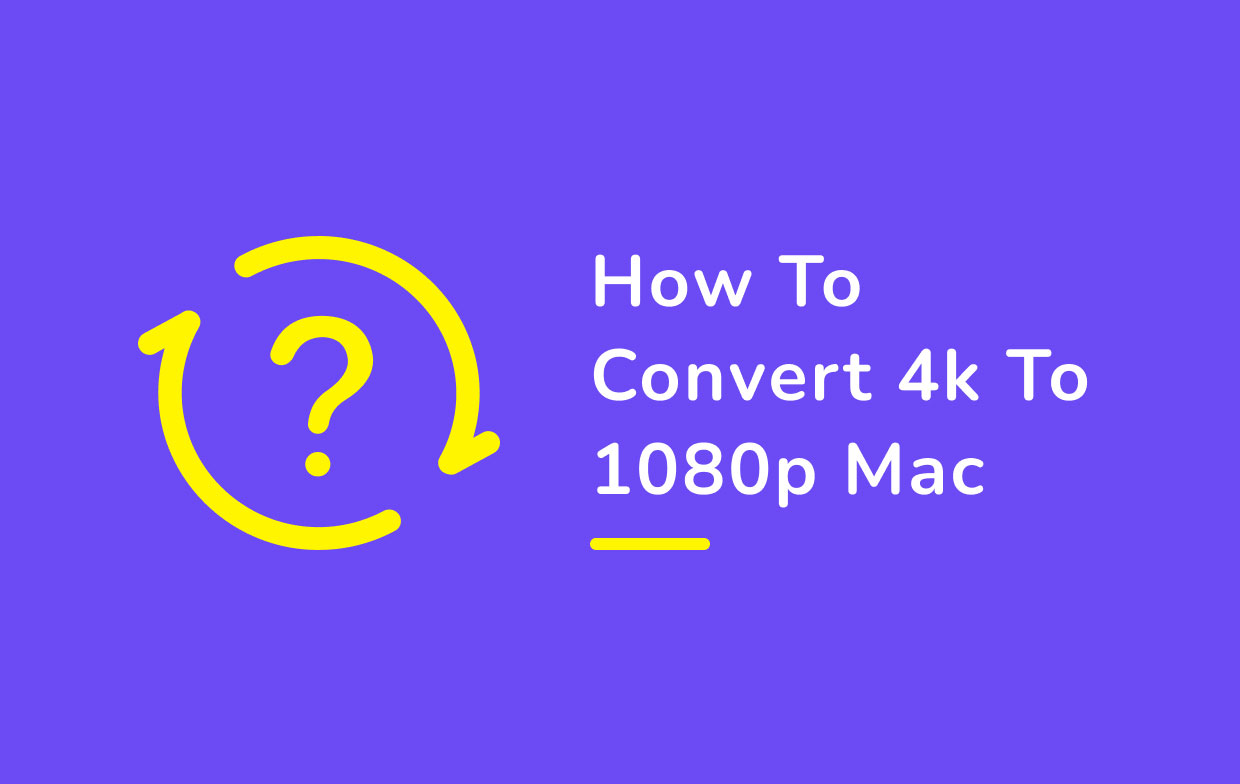
لكن هناك شيء واحد مؤكد ، كلاهما لا يزالان من صفات الفيديو عالية الوضوح. إذا كنت تتساءل عما إذا كنت تستطيع تصغير حجم فيديو 4K إلى 1080 بكسل الدقة باستخدام جهاز Mac الخاص بك ، الجواب هو لا.
ومع ذلك ، هناك العديد من التطبيقات اليوم التي يمكن أن تسمح لك بتقليل حجم ملف قرار شنومك فيديو إلى 1080 بكسل دون مزيد من المتطلبات. إذا كنت مهتمًا بمعرفة المزيد عنها كيفية تحويل 4K إلى 1080P على Mac، تابع القراءة أدناه.
الجزء 2. 4 طرق سهلة لتحويل 4K إلى 1080 P على Mac / Windows
فيما يلي 4 طرق سهلة تصغير حجم الفيديو الخاص بك. لمعرفة كيفية تحويل 4K إلى 1080P على جهاز Mac أو كمبيوتر شخصي يعمل بنظام Windows ، ستحتاج إلى مساعدة محول فيديو قوي وموثوق. وما هو أفضل محول فيديو من iMyMac Video Converter؟
# 1 iMyMac Video Converter (Mac / Windows)
محول الفيديو iMyMac هو محول فيديو موصى به للغاية يمكنه مساعدتك في تلبية جميع احتياجات التحويل الخاصة بك. باستخدام أداة التحويل هذه ، ستتمكن من تحويل مقاطع الفيديو من دقة إلى أخرى ، وكذلك تحويل ملفات الفيديو / الصوت إلى أي تنسيقات تريدها من أجل توافق التشغيل.
لكن هذا ليس كل شيء ، يمكن أن يكون محول الفيديو iMyMac رائعًا أيضًا مشغل الفيديو والمحرر في نفس الوقت - مما يعني أنه يمكنك أيضًا تخصيص الفيديو الخاص بك باستخدام هذه الأداة.
وهي متوفرة في إصدارات Windows و Mac. يدعم التحويل ثلاثي الأبعاد بالإضافة إلى تحويل مقاطع الفيديو الخاصة بك إلى SD (3P) و HD (480P) و FHD (720P) و دقة UHD (4K). يمكنك اختيار الدقة التي تريدها لتحويل مقاطع الفيديو الخاصة بك لتلبية احتياجاتك المختلفة.
ليتعلم كيفية تحويل 4K إلى 1080P على Mac باستخدام iMyMac Video Converter ، ما عليك سوى اتباع الخطوات الموضحة أدناه:
- قم بتنزيل وتثبيت iMyMac Video Converter على جهاز Mac الخاص بك ، وافتحه.
- اسحب ملفات الفيديو بدقة 4K وأفلتها في التطبيق.
- انقر على زر تحويل التنسيق على الجانب الأيسر ، ثم اضبط التنسيق والإعدادات الأخرى. اختر 1080P كقرار الإخراج.
- صحافة التوفير واختر دليل الإخراج للملف المحول
- انقر تحول لبدء التحويل الخاص بك

هناك أيضًا محولات فيديو أخرى يمكنك استخدامها إذا كنت تريد معرفة كيفية تحويل 4K إلى 1080 بكسل على جهاز Mac مثل:
# 2 VLC Media Player (Mac / Windows)
يمكنك استخدام VLC Media Player لتحويل 4K إلى 1080 P بسهولة على جهاز Mac:
- قم بتشغيل تطبيق VLC Media Player على جهاز Mac الخاص بك
- انقر الصور وحدد تحويل / حفظ
- انقر على قم بتقديم ثم انقر إضافة لاستيراد فيديو 4K الذي تريد تصغيره
- انقر تحويل / حفظ
- XNUMX. من قائمة ملفي الشخصي فئة حدد تنسيق الإخراج الذي تريده
- ثم اضغط إصدار الملف الشخصي ثم اضغط ترميز الفيديو
- الآن ، اضغط دقة الشاشة ثم اختر 1080P
- بعد ذلك ، اضرب التوفير ، اختر مجلد الوجهة الخاص بك وانقر فوق الرئيسية

# 3 Adobe Premiere Pro (Mac / Windows)
كيفية تحويل 4K إلى 1080P على نظام Mac؟ يعد Adobe Premiere Pro أيضًا اختيارًا جيدًا ، سواء كنت تستخدم جهاز كمبيوتر Mac أو نظام Windows ، يمكنك استخدامه لتقليل حجم الفيديو الخاص بك من 4K إلى 1080P.
- قم بتشغيل تطبيق Adobe Premiere Pro وانقر نقرًا مزدوجًا فوق استيراد الوسائط للبدء
- على الزر الذي يقول اسحب الوسائط هنا لإنشاء تسلسل، قم بسحب وإفلات الفيديو الذي تم استيراده
- الآن ، اضبط الإعدادات لتقليل 4K إلى 1080 بكسل من خلال النقر فوق تسلسل والنقر إعدادات التسلسل
- ستظهر نافذة منبثقة حيث سيتعين عليك إدخال 1920 و 1080 كأفقي ورأسي أحجام الإطار. لا تنسى التمكين أقصى عمق بت و أقصى جودة تجسيد ثم انقر OK
- انقر تسلسل و مبادئ السلوك ضوابط التأثير سيتم تنشيطه تلقائيًا
- تحت فيديو النقر حركة ثم اضغط على حجم، قم بتغيير القيمة من 100 إلى 50
- الآن ، سيتعين عليك تصدير الفيديو ذي الحجم الصغير عن طريق النقر فوق قم بتقديم والنقر تصدير ثم اختر الصور
# 4 HandBrake (Mac / Windows)
يمكنك أيضًا استخدام HandBrake الشهيرة. إليك دليل سريع يوضح لك كيفية تحويل 4K إلى 1080 P على Mac باستخدام Hanbrake.
- قم بتشغيل تطبيق HandBrake واستورد الفيديو بجودة 4K من خلال النقر على ملف قم بتقديم
- الآن ، اختر أ مسبقا وحدد تنسيق الإخراج المفضل لديك عن طريق النقر فوق شكل
- اختر مجلد وجهة عن طريق النقر حفظ باسم
- أخيرا ، انقر فوق بدء التشفير حتى يمكن أن يبدأ التطبيق بعملية الحجم الصغير
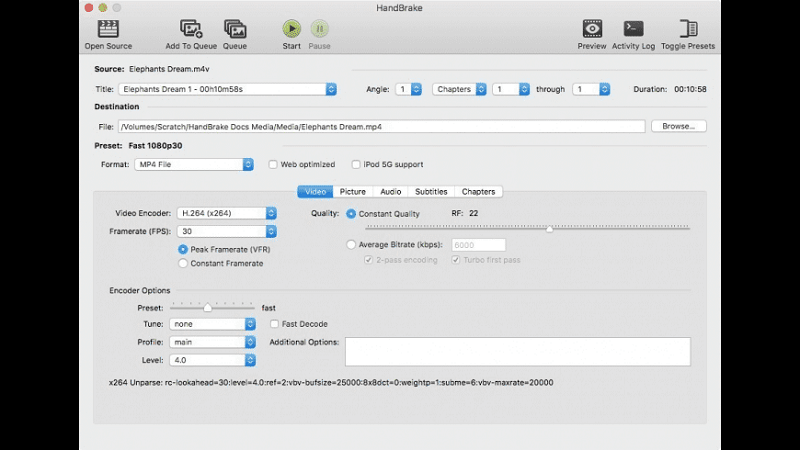
باتباع أي من محولات الفيديو التي قدمناها أعلاه ، يمكننا أن نؤكد لك أنك ستتمكن الآن من تعلم كيفية تحويل 4K إلى 1080P على Mac في غضون ثوانٍ فقط.
الجزء 3. استنتاج
بعد قراءة هذا المقال ، نأمل أن نكون قد رضينا بما يكفي بالطرق والخطوات التي قدمناها حتى لا تضطر أبدًا إلى السؤال كيفية تحويل 4K إلى 1080P على Mac أي أكثر من ذلك. بالطبع ، بمساعدة محول الفيديو الأفضل والأكثر موثوقية ، فإن برنامج iMyMac لتحويل الفيديوr، لن تقلق أبدًا بشأن أي من ملفات الفيديو الخاصة بك بعد الآن.
يمكن أن يساعدك iMyMac Video Converter في تحويل مقطع فيديو من أي تنسيق إلى آخر ، وتغيير دقة الفيديو ، وحتى السماح لك بتحرير مقطع فيديو وبثه على تطبيقهم. فما تنتظرون؟ قم بتنزيل وتثبيت iMyMac Video Converter على جهاز Mac الخاص بك الآن لترى السحر الذي يمكن أن يجلبه لك ومقاطع الفيديو الخاصة بك.



